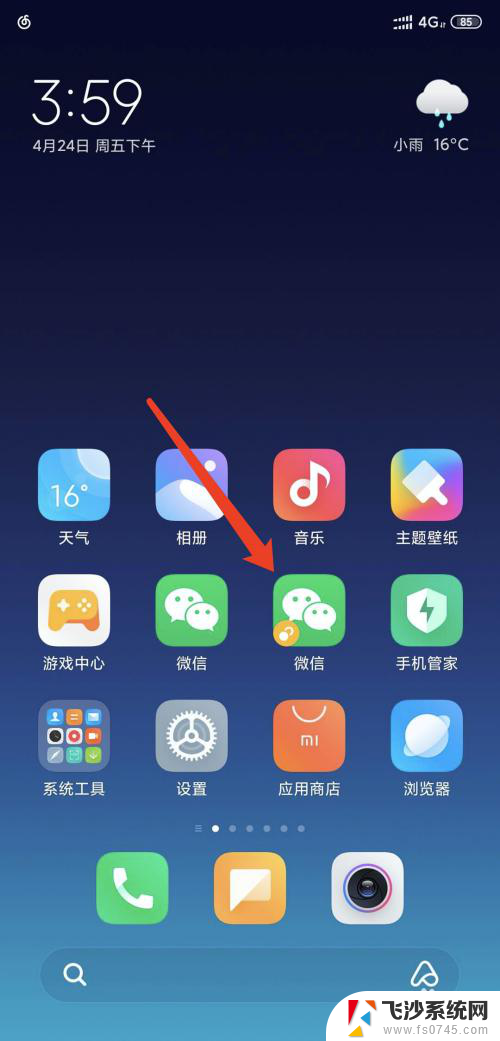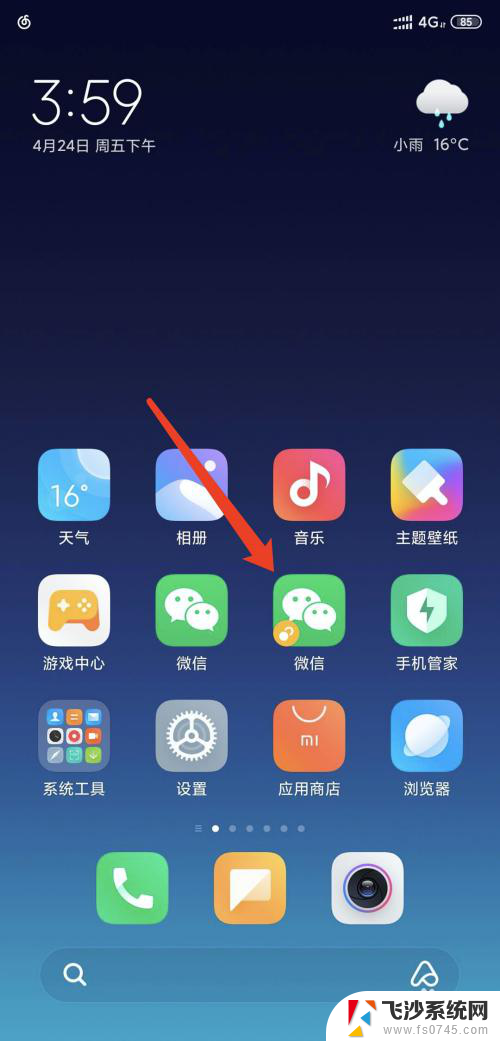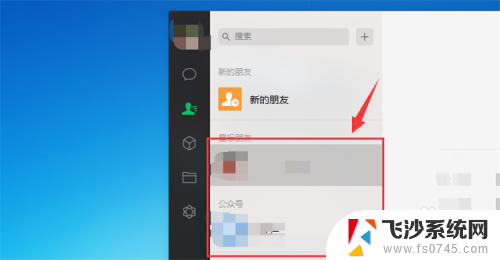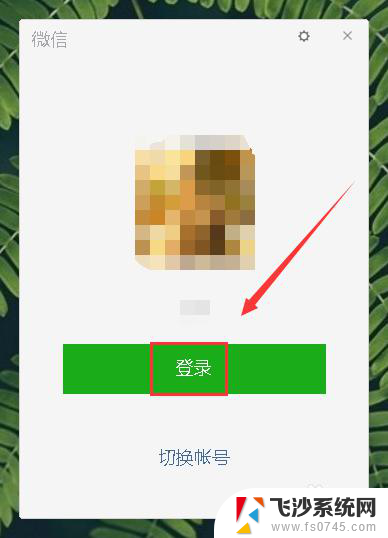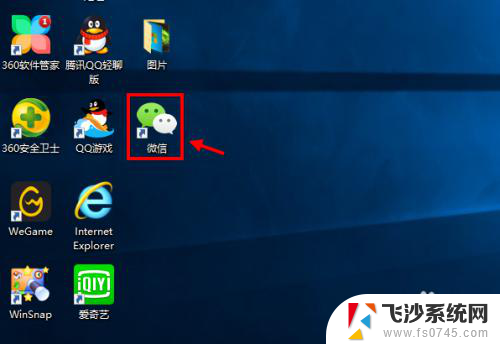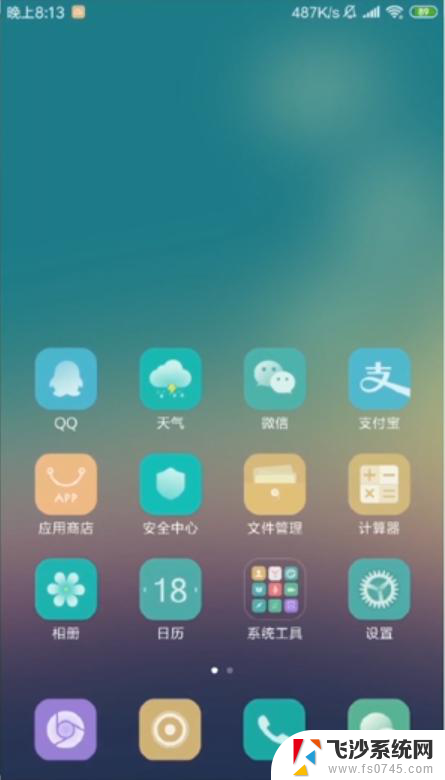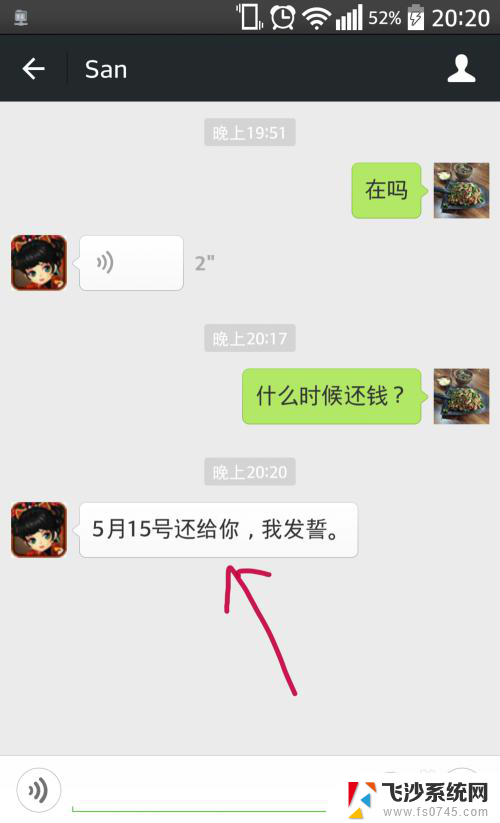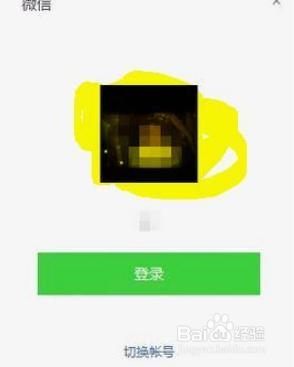微信仅聊天功能怎么隐藏 微信聊天功能关闭步骤
更新时间:2024-04-20 16:48:24作者:xtang
在日常生活中,我们经常使用微信进行聊天沟通,但有时候也会遇到一些需要隐藏聊天功能的情况,在微信中我们可以通过简单的步骤来实现隐藏聊天功能,保护个人隐私。通过关闭微信聊天功能,我们可以有效地控制自己的社交圈,避免一些不必要的麻烦和干扰。掌握如何隐藏微信聊天功能的方法对于我们来说是非常重要的。
步骤如下:
1.首先,我们打开手机应用,点击【微信】。
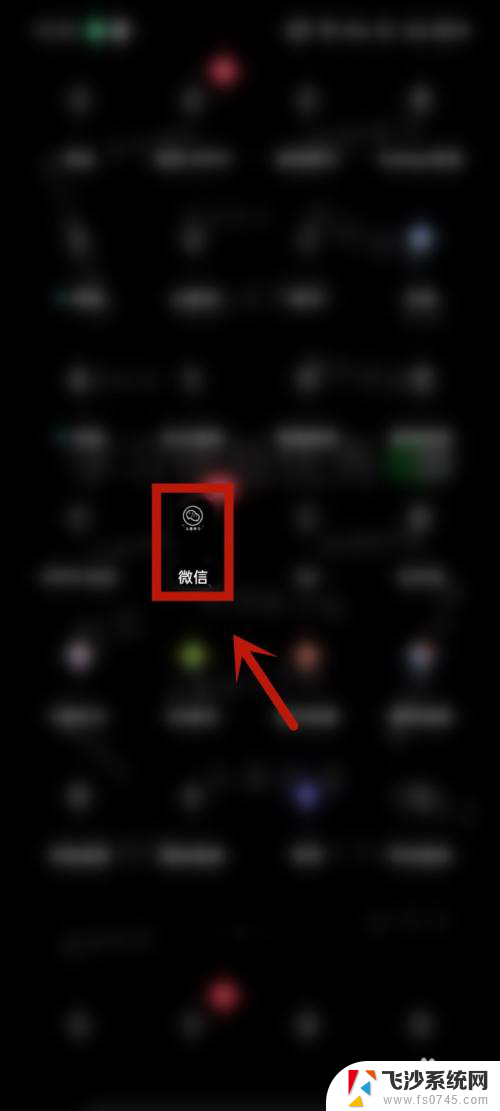
2.其次,我们选择【微信好友】进入。
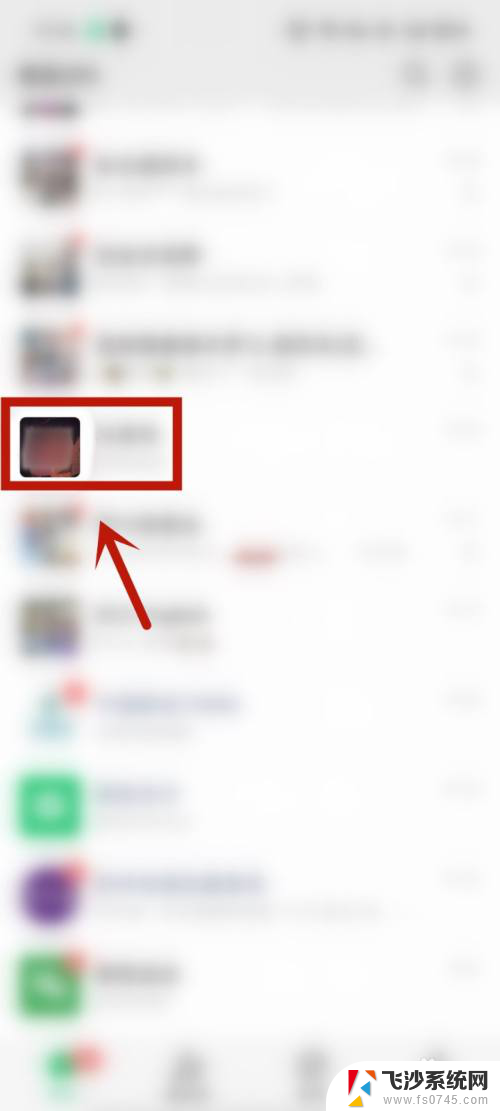
3.接下来,我们在聊天页面中点击右上方的【···】。
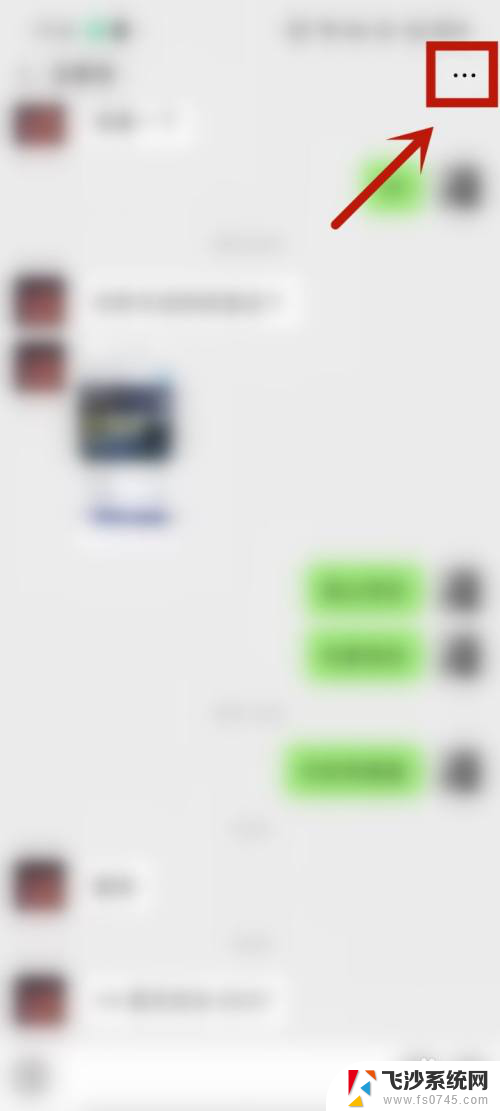
4.下一步,我们在聊天信息页面中点击【好友头像】。

5.进入后,我们点击【朋友权限】。
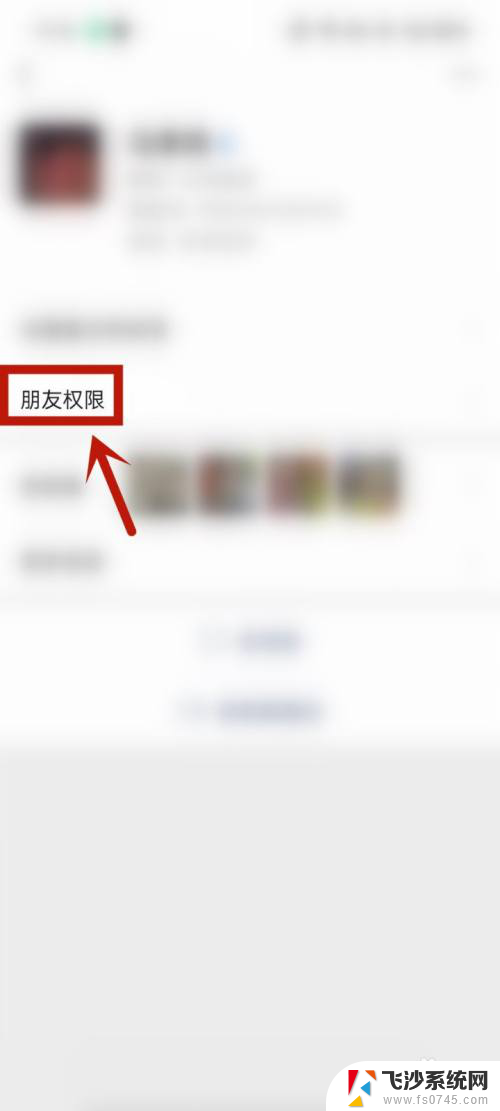
6.之后,我们在朋友权限页面中可以看见【仅聊天】是处于开启状态的。

7.最后,我们点击上方的【聊天、朋友圈、微信运动】。即可关闭微信仅聊天。
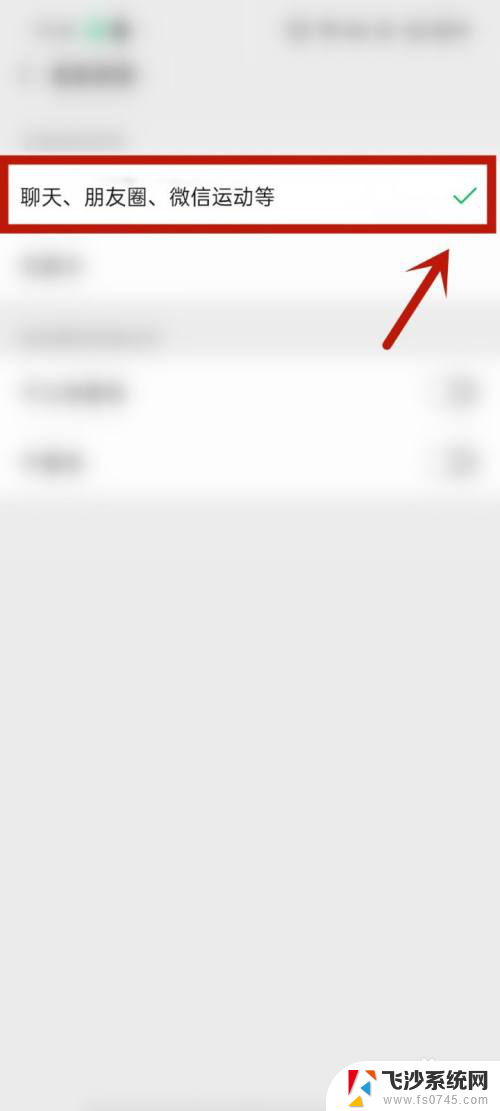
以上就是微信仅聊天功能怎么隐藏的全部内容,如果还有不清楚的用户,可以参考以上步骤进行操作,希望对大家有所帮助。